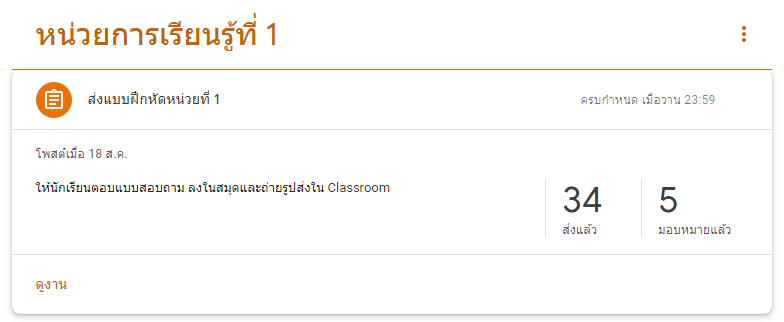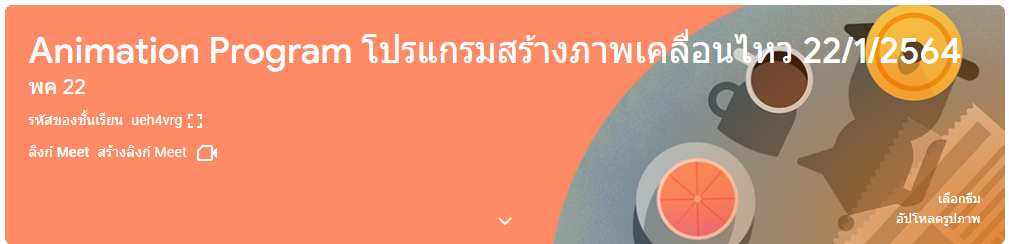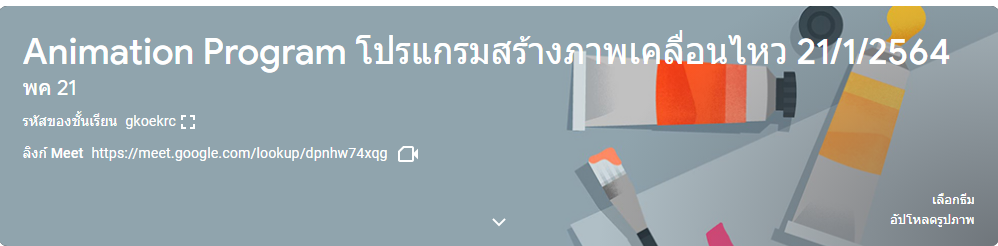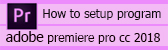Home
ติดตามงานหน่วยที่ 1 กลุ่ม พค 22 วิชาโปรแกรมสร้างภาพเคลื่อนไหว รายละเอียดคลิก
- Details
- Written by ครูวิภาวี
นักเรียนที่ยังไม่ส่งงาน แม้เลยกำหนดก็สามารถส่งได้คะ ส่งช้า 3 ครั้งจะถูกตัดคะแนนจิตพิสัย 1 คะแนน นักเรียนที่ส่งงานแล้วควรแจ้งชื่อ-สกุล เลขที่ด้วยไม่ใช่ใส่ชื่อเล่น ซึ่งครูไม่รู้ว่าจะให้คะแนนท่านใด สำหรับใครที่ส่งงานแล้วไม่มีคะแนนให้ติดต่อครูและแก้ไขชื่อโปรไฟล์ตัวเองด้วยเพื่อความสะดวกในการเก็บคะแนนครั้งต่อไป รายละเอียดดังนี้
Read more: ติดตามงานหน่วยที่ 1 กลุ่ม พค 22 วิชาโปรแกรมสร้างภาพเคลื่อนไหว รายละเอียดคลิก
ขอเชิญเข้าชั้นเรียนออนไลน์ กลุ่ม พค 22 วิชา Animation
- Details
- Written by ครูวิภาวี
ให้นักเรียนเข้ารหัส ห้องเรียน ueh4vrg
สื่อการเรียนการสอน วิชาโปรแกรมสร้างภาพเคลื่อนไหว กลุ่ม พค 21 22
- Details
- Written by ครูวิภาวี
ห้องเรียนออนไลน์ กลุ่ม พค 21 Animation Program ภาคเรียนที่ 1/2564
- Details
- Written by ครูวิภาวี
นักเรียนกลุ่ม พค 21 เข้าสู่ห้องเรียนออนไลน์ รายวิชา โปรแกรมสร้างภาพเคลื่อนไหว
ด้วยรหัสชั้นเรียน gkoekrc ร่วมกลุ่มการเรียนการสอน
ลิงก์ Meet https://meet.google.com/lookup/dpnhw74xqg
I hope you are happy with your learning and success in Classroom.
Miss Wipawee Namimitr
ประกาศคะแนนปลายภาค วิชาโปรแกรมสร้างภาพเคลื่อนไหว กลุ่ม พค 23
- Details
- Written by ครูวิภาวี
ประกาศผลสอบกลุ่ม พค 23 วิชาโปรแกรมสร้างภาพเคลื่อนไหว ภาคเรียนที่ 1/2563
Read more: ประกาศคะแนนปลายภาค วิชาโปรแกรมสร้างภาพเคลื่อนไหว กลุ่ม พค 23
ประกาศคะแนนสอบปลายภาควิชาโปรแกรมสร้างภาพเคลื่อนไหว กลุ่ม พค 23
- Details
- Written by ครูวิภาวี
| ชื่อ - นามสกุล | ทดสอบ1 | โครงร่าง | สอบปลายภาค |
| 10 | 5 | 30 | |
| นางสาวจันทิมา ไชยเสนา | 7 | ข
Read more: ประกาศคะแนนสอบปลายภาควิชาโปรแกรมสร้างภาพเคลื่อนไหว กลุ่ม พค 23 เนื้อหาในการเตรียมสอบปลายภาค วิชา Animation ปวช.
การแปลงไฟล์เสียง m4a ที่อัดในมือถือ ให้เป็นไฟล์ .mp3 การสร้างภาพเคลื่อนไหว (Animation) แบบ Frame by frame ความรู้เบื้องต้นเกี่ยวกับภาพเคลื่อนไหว สื่อการสอนวิชาโปรแกรมสร้างภาพเคลื่อนไหว ตอนการสร้างการเคลื่อนไหวแบบง่าย frame by frame สอนการวาดรูป ลงสีและแรเงา ง่าย ๆ ด้วยเครื่องมือโปรแกรม Adboe Animate CC คลิปการสอน กลุ่ม พค 21 ทำภาพเคลื่อนไหว ด้วย movie Clip การต่อ Scene และการเพิ่มเสียงในการ์ตูน Animiation Scene คือ เรื่องราวเพียงฉากหนึ่งของเรื่องราวทั้งหมดเมื่อวาดเรื่องราวการเคลื่อนไหว ของการ์ตูนแต่ละฉากเสร็จเรียบร้อยแล้วสามารถนำแต่ละฉากมาต่อกันเป็นเรื่องราว 1 เรื่องได้ Scene (ฉาก)เปรียบเทียบกับภาพยนตร์ที่มีทั้งฉากที่พบกันครั้งแรก ฉากรัก ฉากต่อสู้ และฉากจบ เมื่อเอาฉากแต่ละฉากมาต่อกัน โปรแกรมจะแสดงผลเป็นเรื่องราวเดียวกันอัตโนมัติ ลักษณะของฉากเป็นดังนี้ Scene 1 Scene2 Scene3 Scen4
การเพิ่มฉากหรือ Scene การเพิ่มฉากสามารถเพิ่มโดยคลิกที่ไฟล์ที่ต้องการแทรกคลิกที่เมนู Insert >Scene ฉากจะถูกเพิ่มเข้ามา การเรียกดูฉาก (Scene) ให้คลิกที่เมนู Windows scene เพื่อใช้ในการตรวจสอบว่าฉากแต่ละฉากมีกี่ฉาก จะแสดงผลหน้าต่าง Scene ขึ้นมา ซึ่งหน้าต่างนี้จะแสดงฉากทั้งหมดที่ได้สร้างไว้ ซึ่งการเล่นของการ์ตูนจะเล่นตามลำดับของฉากที่ปรากฎในหน้าต่าง Scene เช่น จากรูปการ์ตูนจะเล่น Scene1 Scene2 Scene11 Scene3 เป็นต้น เครื่องมือในหน้าต่าง scene สามารถทำได้ดังนี้ ข้อควรปฏิบัติ
ขั้นตอนการใส่เสียง มีดังนี้
ติวvnetเด็กคอมควรรู้ก่อนเรียนจบผลงานการสร้างเว็บไซต์ 2562สมัครขายภาพถ่ายคลิกเลยจ้า
สถิติผู้เยี่ยมชม4808305
Today Yesterday This Week Last Week This Month Last Month All days 1117 4508 5625 4769770 54642 157412 4808305 2025-12-15 08:48
ข้อมูลที่ปรึกษา |